E-Mail-Status
Alle E-Mails im Service haben einen von 4 Status. Jede E-Mail kann schrittweise jeden Status durchlaufen oder sofort den Status "Sendefehler" erhalten.
Gesendet. Die E-Mail wurde erstellt und an den Mailserver zur Zustellung übermittelt. In der Regel bleiben E-Mails in diesem Zustand nicht länger als eine Minute. In einigen Fällen kann jedoch der Versand längere Zeit in Anspruch nehmen.
Zugestellt. Die E-Mail wurde vom E-Mail-Server des Empfängers mit der Antwort "Zugestellt" angenommen. In den meisten Fällen bedeutet dies, dass die E-Mail im Eingang landet. Einige Mail-Dienste liefern jedoch E-Mails erst nach mehreren Minuten nach dieser Antwort aus. E-Mails können in "Benachrichtigungen" oder "Rundschreiben" oder in manchen Fällen sogar in "Spam" zugestellt werden. In der Regel liefern Mailserver des Empfängers keine Informationen darüber, wo genau die E-Mail im Postfach des Empfängers zugestellt wurde. In jedem Fall bedeutet dieser Status, dass die E-Mail zugestellt wurde.
Gelesen. Dieser Status bedeutet, dass die E-Mail vom Empfänger geöffnet wurde. Beim Öffnen der E-Mails wird ein spezieller Tracker geladen, der die Öffnung nachverfolgt. Beachten Sie jedoch, dass in einigen Fällen die Mail-Systeme oder E-Mail-Programme des Empfängers diese Nachverfolgung blockieren können. Daher erhalten nicht alle geöffneten E-Mails den Status "Gelesen". Wenn eine E-Mail diesen Status hat, wurde sie auf jeden Fall gelesen. Sobald eine E-Mail geöffnet wurde, wird sie nicht länger im Zustand "Zugestellt" angezeigt, sondern wechselt in den Status "Gelesen".
Sendefehler. Beim Senden der E-Mail ist ein Fehler aufgetreten. Die E-Mail wurde nicht gesendet. Die häufigsten Fehler sind:
- Tippfehler oder Fehler bei der E-Mail-Adresse. Die E-Mail kann nicht an diese Adresse zugestellt werden, da sich ein Fehler in ihr befindet. Zum Beispiel enthält sie kein @-Symbol oder der Adresse enthält kyrillische Buchstaben. Manchmal wird anstelle von gmail.com gmail.ru angegeben oder anstelle von yandex.ru wird yandex.ry geschrieben. Die automatische Fehlerkorrektur in den E-Mail-Einstellungen kann aktiviert werden.
- Empfänger nicht gefunden. Der Mail-Server des Empfängers hat geantwortet, dass das angegebene Postfach nicht existiert. Möglicherweise ist die Adresse falsch.
- Postfach des Empfängers ist voll. Die E-Mail kann nicht zugestellt werden, da das Postfach des Empfängers voll ist. Der Empfänger muss Platz im Postfach schaffen oder ein Tarif bezahlen, der ihm das Empfangen von E-Mails ermöglicht.
- Der Empfänger hat die E-Mail zuvor als Spam markiert. Wenn der Empfänger die E-Mail als Spam gemeldet hat, werden in Zukunft keine E-Mails mehr an diese Adresse gesendet. Wenn dies versehentlich geschah, kann der Kontakt mit dem technischen Support helfen, die Adresse aus der Sperrliste zu entfernen.
Um Informationen über den Zustellungsstatus einer bestimmten E-Mail und die Gründe für eine Zustellungsfehlermeldung zu erhalten, müssen Sie die E-Mail öffnen und auf die Schaltfläche "Protokolle" klicken.
 Schaltfläche "Log" in der Werkzeugleiste.
Schaltfläche "Log" in der Werkzeugleiste.
In dem sich öffnenden Fenster wird alle verfügbare Information über die Zustell- und Versandphase der E-Mails angezeigt. Wenn die E-Mail nicht gesendet wurde, finden Sie im Abschnitt "RecordType" - "Bounce" im Feld "Beschreibung" und "Details" Informationen über den Fehlergrund, die vom Empfänger-Server bereitgestellt wurden.
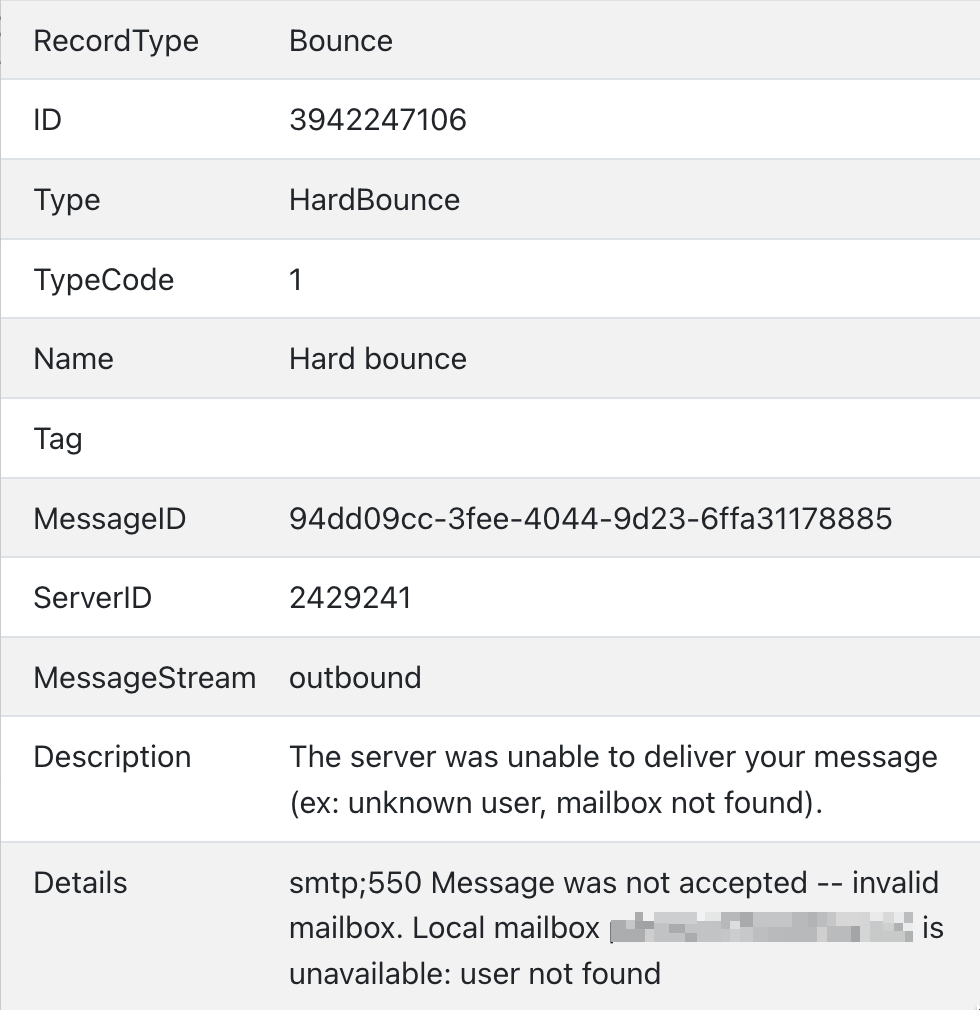 Ausschnitt des Protokollfensters mit den Feldern "Beschreibung" und "Details".
Ausschnitt des Protokollfensters mit den Feldern "Beschreibung" und "Details".
Erneutes Senden von E-Mails
Wenn es einen Fehler oder einen Tippfehler in der E-Mail-Adresse gab, kann die Datei erneut gesendet werden. Wählen Sie hierzu die Datei aus und klicken Sie auf "Daten ändern" im Menü. Gehen Sie dann zum Tab "An eine andere E-Mail-Adresse senden" und geben Sie die korrekte Adresse ein.
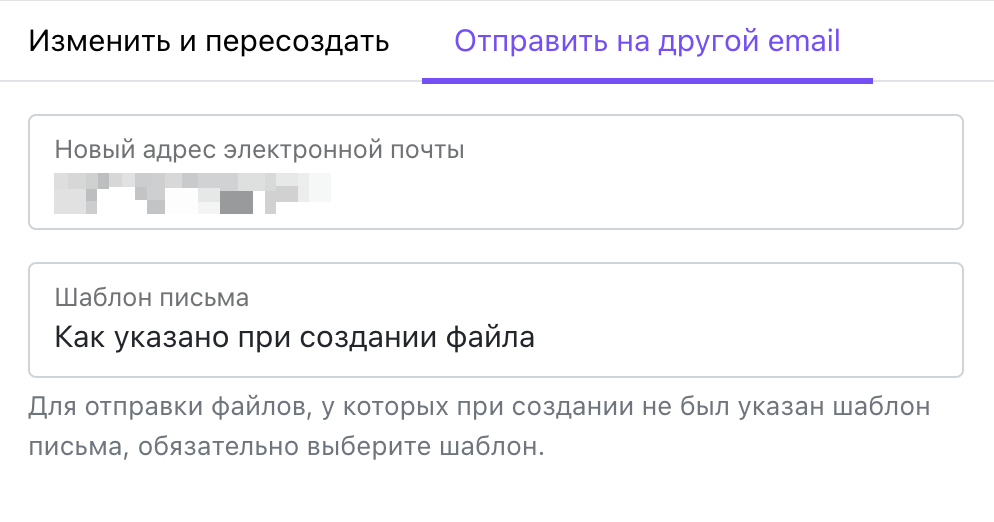 Das Fenster zum Senden von Dateien an eine andere E-Mail-Adresse.
Das Fenster zum Senden von Dateien an eine andere E-Mail-Adresse.
Das Feld "E-Mail-Vorlage" kann unverändert bleiben, wenn Sie die E-Mail mit der gleichen Vorlage senden möchten, die Sie beim Erstellen der Datei im Fenster "Dateien erstellen" angegeben haben. Alternativ können Sie eine der verfügbaren E-Mail-Vorlagen manuell auswählen.
Die neue und die alte E-Mail werden in "E-Mails" angezeigt. Dabei wird der Zustellstatus des neuesten E-Mails im Laufwerk angezeigt. Bei erneuter Übermittlung können mehrere Dateien nicht in eine E-Mail zusammengefasst werden.